Win7宽带连接错误代码769怎么办?
在平时使用网络的过程中我们常常会遇到一些错误代码,其中最常见的就是错误代码769了,那么当你遇到Win7宽带连接错误代码769怎么办?以下是解决方法。

方法一:有本地连接,但是被禁止
1、首先点击电脑桌面右下角的网络。
![]()
2、在网络列表中打开网络共享中心。
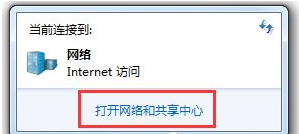
3、在网络共享中心打开更改适配器设置。
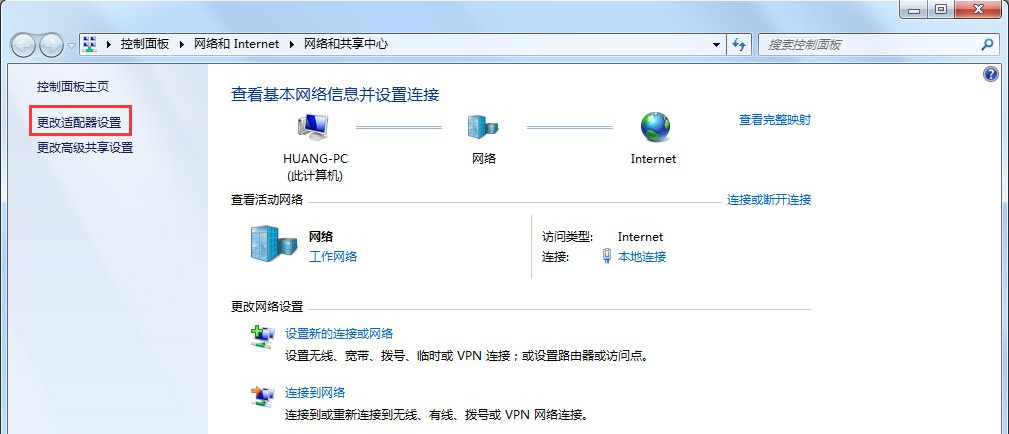
4、找到本地连接。
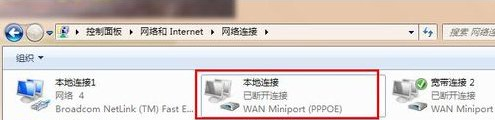
5、右键单击本地连接,选择连接。
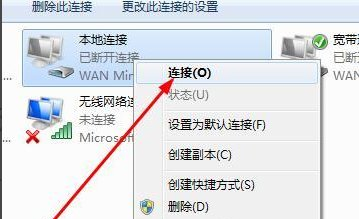
6、等待连接完毕,这样我们就完成了设置。
方法二:没有本地连接
1、如果电脑的网络中心没有本地连接,那么需要调出本地连接。首先点击开始——控制面板。
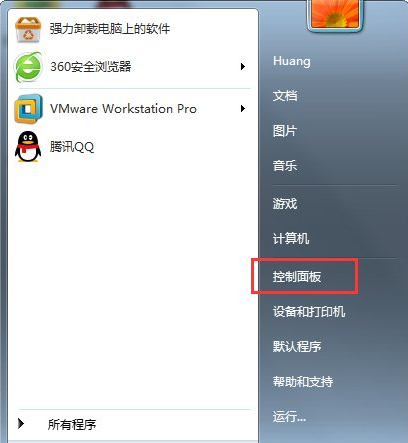
2、在控制面板中找到系统和安全。
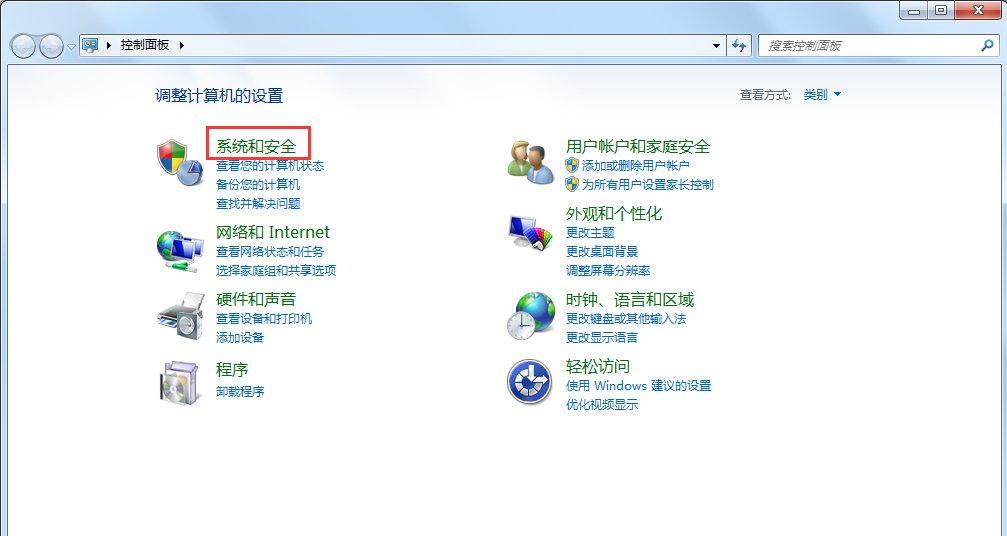
3、在系统和安全里找到管理工具。
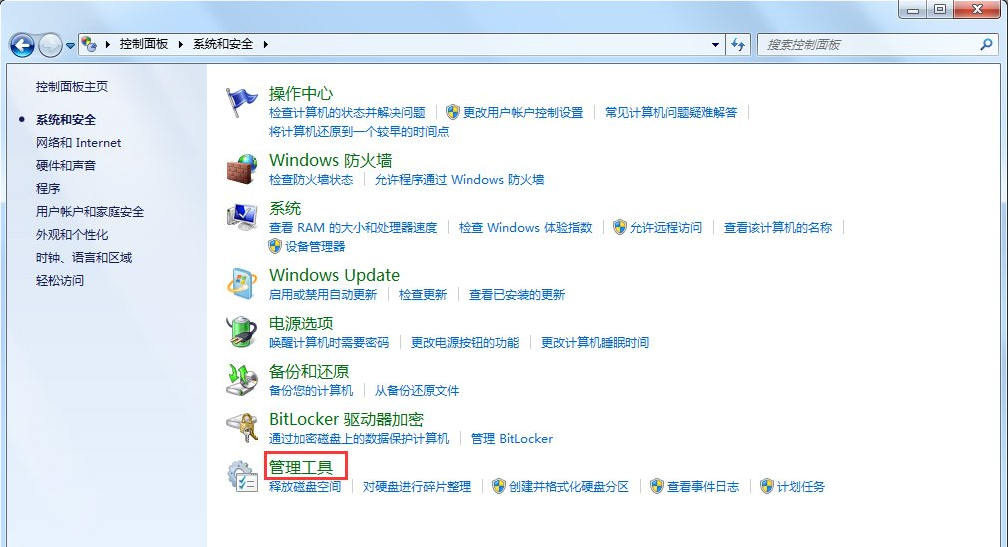
4、在管理工具中找到服务,并打开。
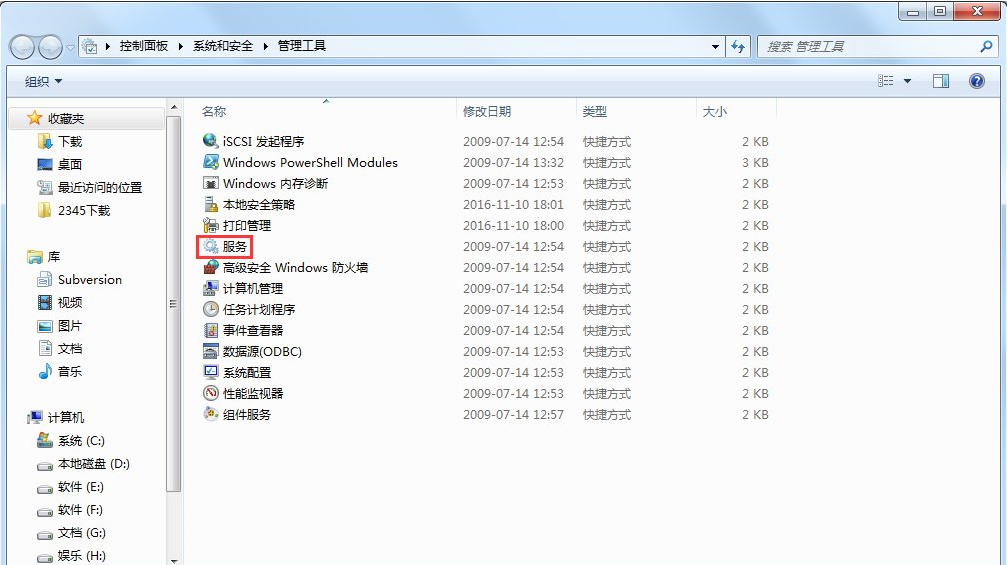
5、在服务中,找到network connection,右键单击这一项,选择启动。这样就完成了设置。
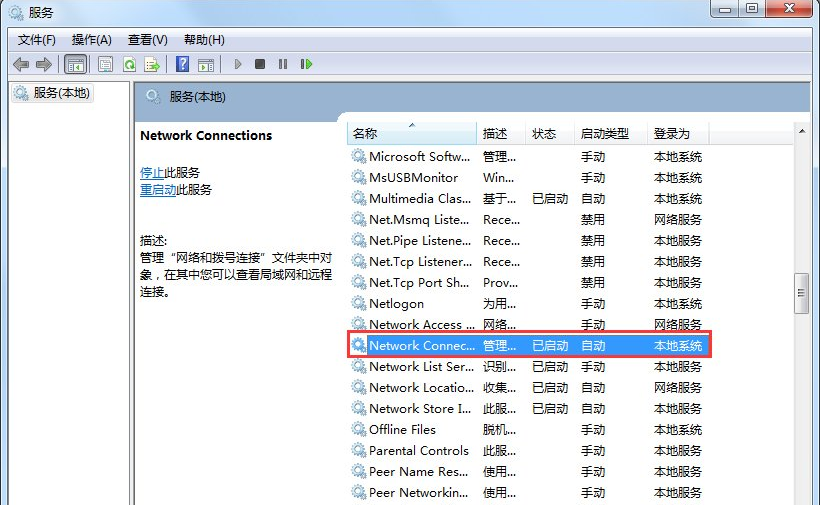
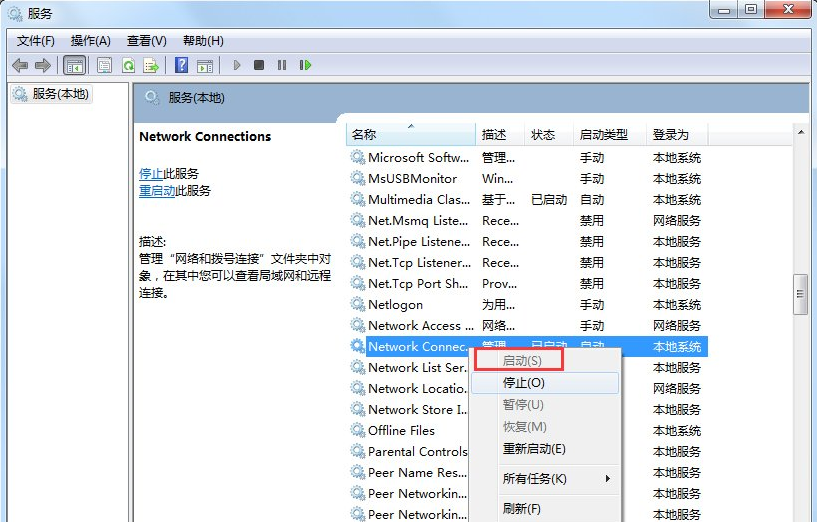
关于win7宽带连接错误代码显示769的解决方法今天小编就介绍到这里,希望能帮助到你,如果有你任何疑问可以点击网站顶部的意见反馈,小编将第一时间进行回复。
uc电脑园提供的技术方案或与您产品的实际情况有所差异,您需在完整阅读方案并知晓其提示风险的情况下谨慎操作,避免造成任何损失。

浏览次数 3458
浏览次数 48
浏览次数 403
浏览次数 368
浏览次数 691
未知的网友